オブジェクトが選択できない原因と固定ロックの解除方法

Illustratorを使っているとオブジェクトが選択できなくなる時があります。
2つの原因があります。
1. レイヤーの「ロック」で固定状態になっている
2. オブジェクトが「ロック」されて固定状態になっている
レイヤーにロックが入ると、そのレイヤーに格納されているオブジェクトは選択できなくなる

もう一つはオブジェクトのロックがショートカットキーから間違って入ってしまった場合です。
以下がオブジェクトのロックのショートカットキーです。
■ Ctrl(⌘)+2 (選択しているオブジェクトを選択出来なくする(ロック・固定))
■ Ctrl(⌘)+Alt(option)+2 (選択出来なくしたオブジェクトを元に戻す【ロック・固定解除】)
※ ショートカットの「2」とは数字の2のキーボードです。珍しいショートカットキーの割当ですね。
☑ 上記操作で「固定されたオブジェクト」のロックを解除すればオブジェクトが選択できるようになります
ショートカットキーは上記のとおりです。
CtrlキーはMacでは「⌘キー」です。同時押しで「解除」されます。メニューからそのまま選んでももちろんOKです。
上手くできない場合は上のメニューから、「すべてのロックを解除」を選択し適用すればオブジェクトが選べるようになります。
レイヤーがロックされている場合はレイヤーのロックを解除しましょう
この2つがIllustratorのオブジェクトが選択できない原因として考えられます。
もし、これでダメならOSやソフト側のバグかも知れませんが落ち着いて「なにが原因」か順番に試してみましょう。
ダメな時は「OSを再起動」してみます。オブジェクトが選択できないときの原因は通常この2つです。
Illustratorのオブジェクトを非表示にするショートカット
以下はオブジェクトを非表示にするショートカットキーです。Illustratorを使うとロックと非表示は何度も利用します。
ついでに覚えちゃいましょう。場合によっては、入稿先が「非表示」にしているオブジェクトデータがIllustratorで入稿されることがあります。
解除方法と利用方法
☑ Ctrl(⌘)+3 (選択しているオブジェクトを非表示にする)
Ctrl+Alt+3(非表示にしたオブジェクトを元に戻す「表示させる」)
※MACの場合 Ctrl=コマンドボタン Alt=option
Illustraterで作業をしていると、「このオブジェクトが邪魔だな… でも、消してしまうことも出来ないし」という場面が 結構出てきます。
上のコマンドを使って対処しましょう。
これを覚えると、複雑な図面作成などでとても重宝します。
Illustratorの「オブジェクトの固定」機能が便利なところ

固定機能が便利な点は、表示されているのに「邪魔にならない」ことです。
レイヤーで都度都度「非表示」にするのは「オブジェクト単位」で表示、非表示を切り替える場合に面倒な場合があります。
また、反対に「レイヤー」を使って一括で固定したり非表示するほうが効率的な場合もあります。
※ 複雑なイラストを作成する時は「パーツ単位」でレイヤーを分けてオブジェクトを配置すると後から編集しやすくなります。
「オブジェクト」を「単体」で選択し、このショートカットで固定や非表示したりする方法は便利ですが、この機能を適用したことを忘れてしまうと「イラスト」が選択できななって初心者の方はハマります。
とりあえず、この機能を覚えておけば、Illustratorでオブジェクトをクリックしても選べない時に冷静に選べる状態にすることができるようになれます。
片方だけではなく、臨機応変に「この2つの方法」を使い分けられるように毎日Illustratorを使って慣れていきましょう。
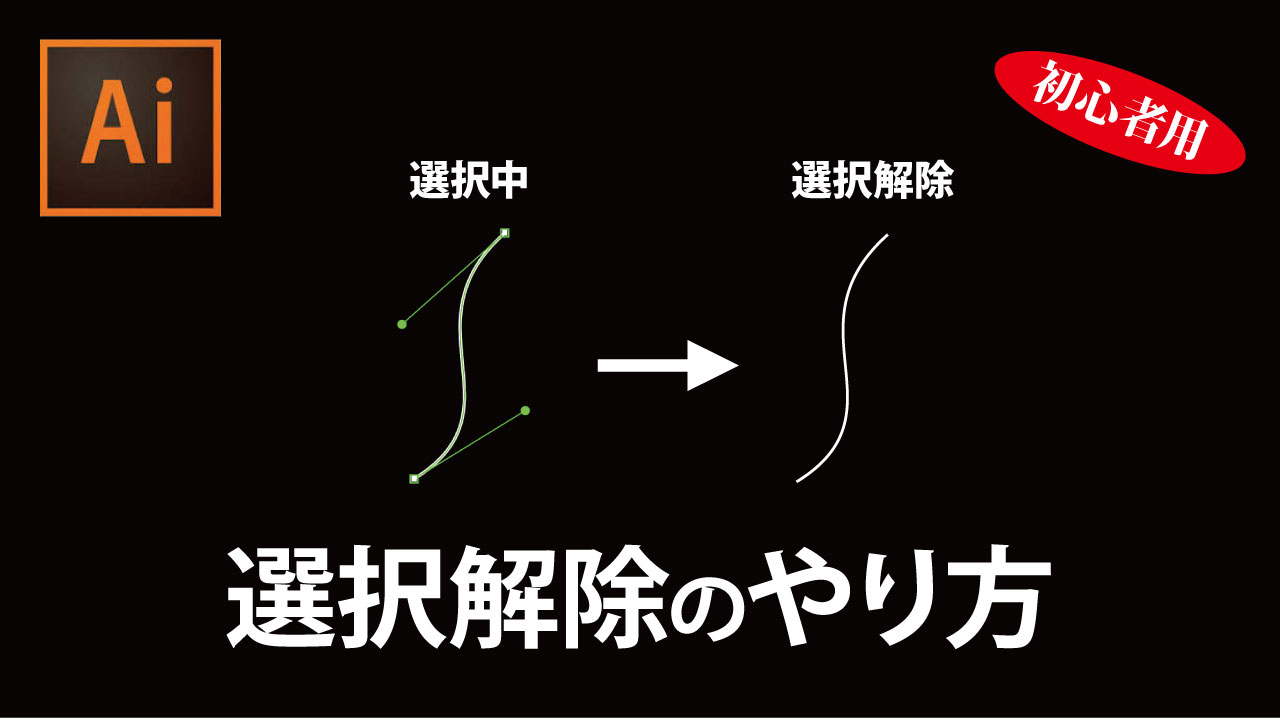
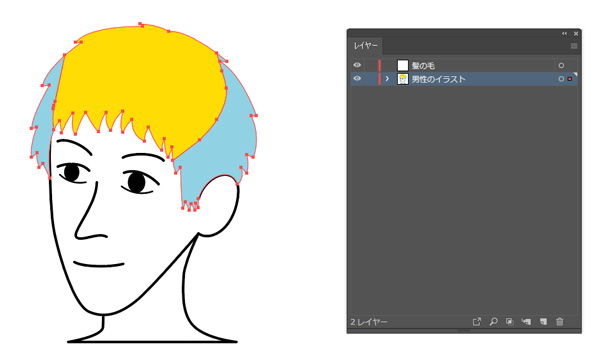
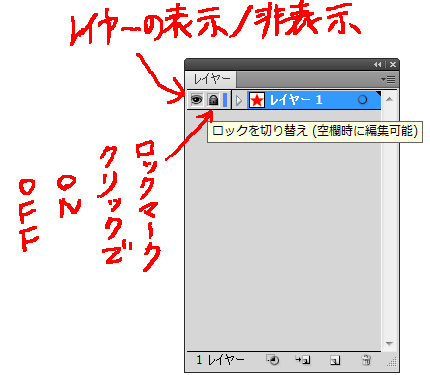
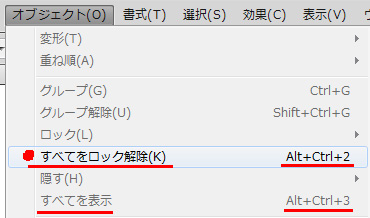

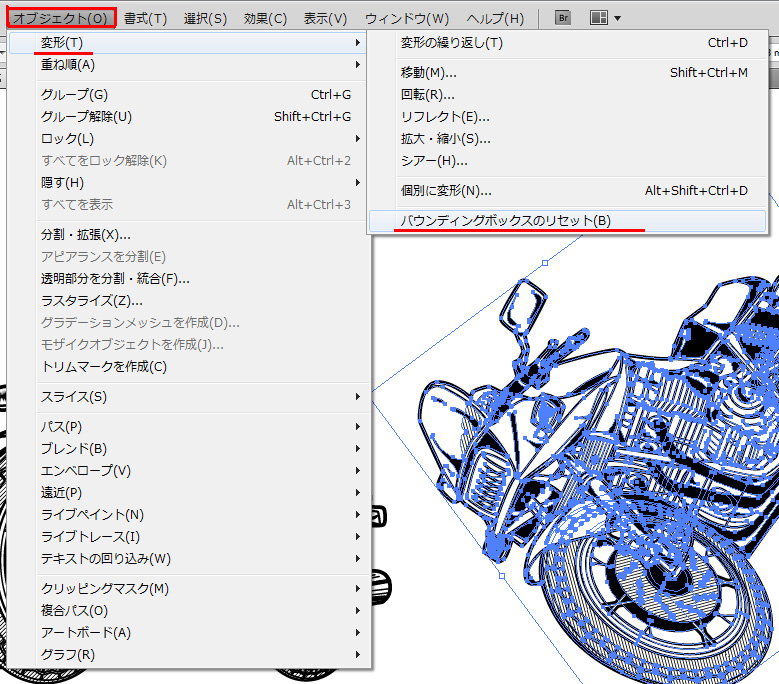
コメント
イラストレターで検索していたら、辿り着きました。ありがとうございます。
HPの方で、メールの方は送れないのでしょうか?
こんにちは\(^。^)
運営者情報 https://www.illareya.net/%E9%81%8B%E5%96%B6%E8%80%85%E6%83%85%E5%A0%B1.html
に記載してあります♪
よろしくどうぞ(^。^)